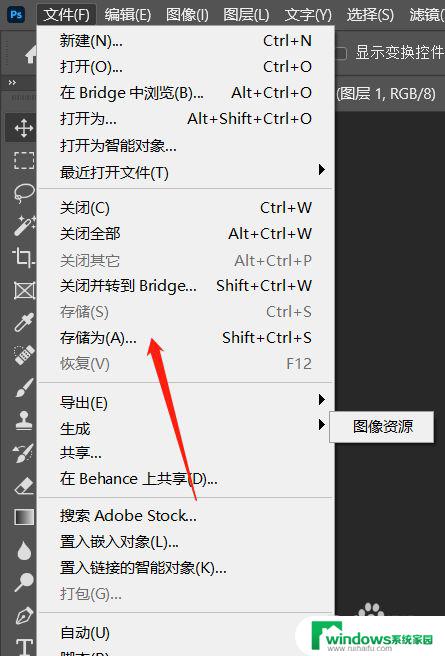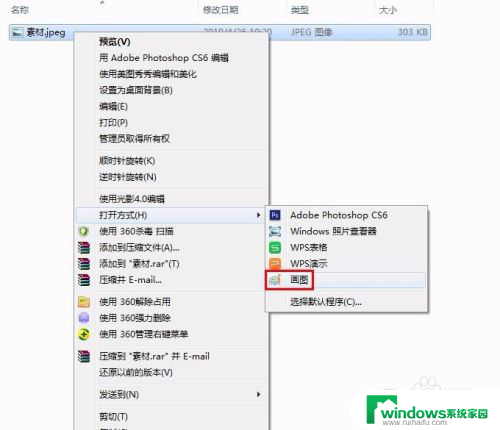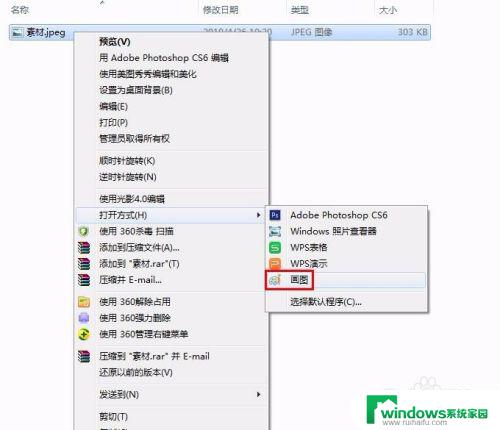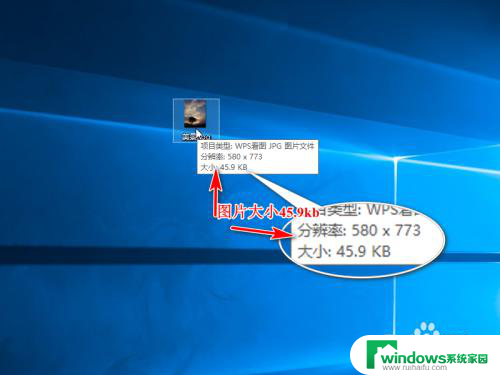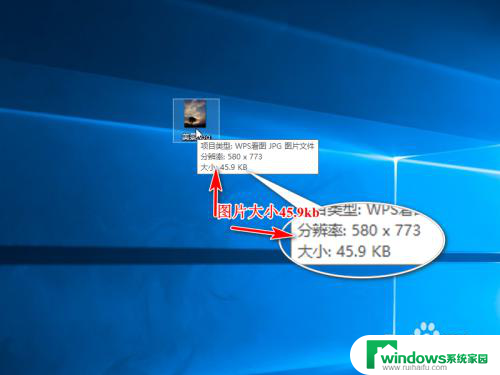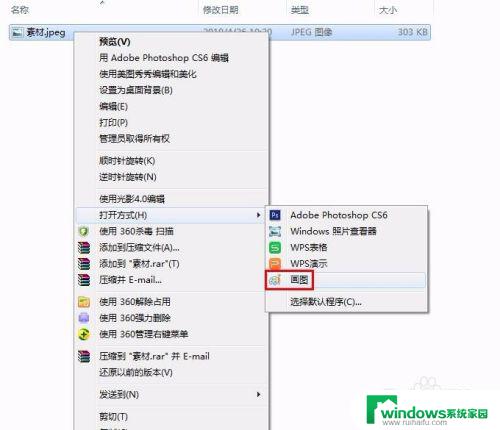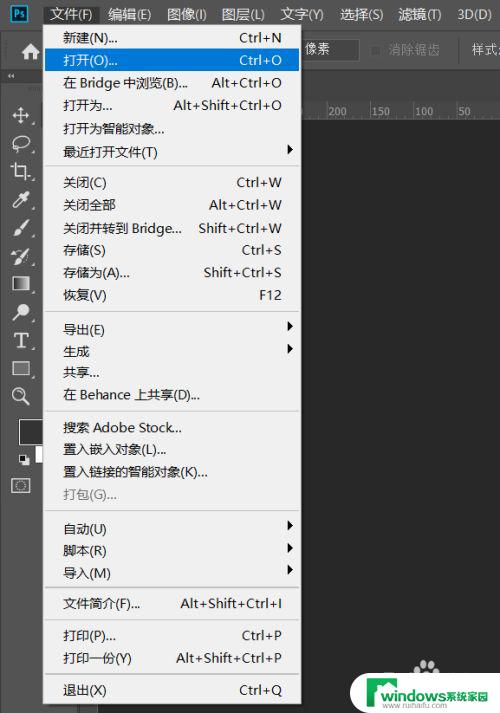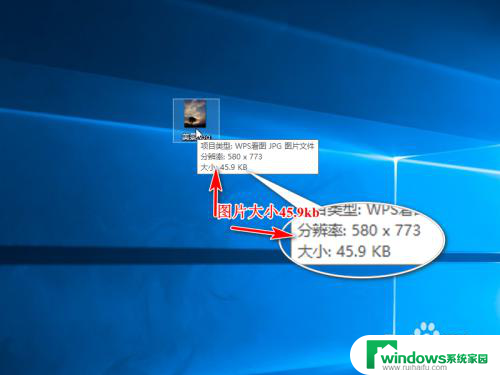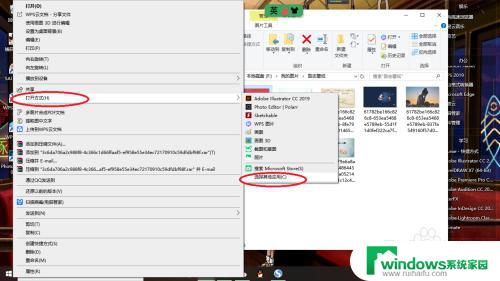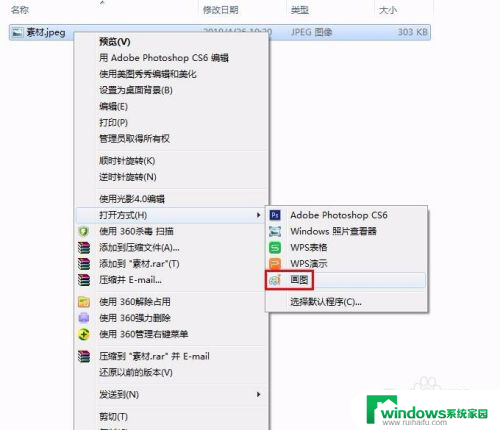照片如何调整大小kb 如何调整图片大小kb
更新时间:2024-07-19 15:48:14作者:jiang
在日常使用电脑或手机时,经常会遇到需要调整照片大小的情况,调整照片大小不仅可以节省存储空间,还能提高图片加载速度,尤其在需要上传或发送照片时更为重要。通过简单的操作,我们可以轻松调整照片的大小,使其符合需求。接下来我们就来了解一下如何调整照片的大小以及如何减小图片的大小。
操作方法:
1.第一步:选中需要改变大小的图片,单击鼠标右键。打开方式选择“画图”,红色线框标记的就是当前图片的大小。
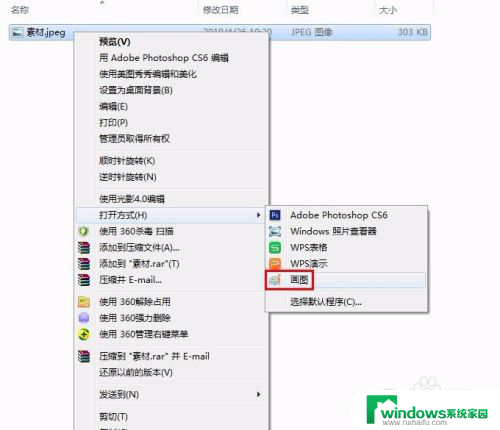

2.第二步:在工具栏中单击“重新调整大小”按钮。
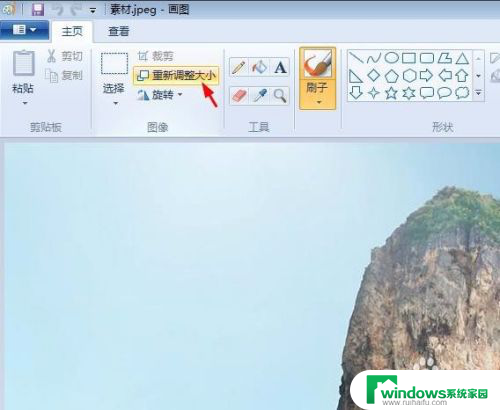
3.第三步:如下图所示,弹出“调整大小和扭曲”对话框。可以通过“百分比”和“像素”两种方式调整图片大小。
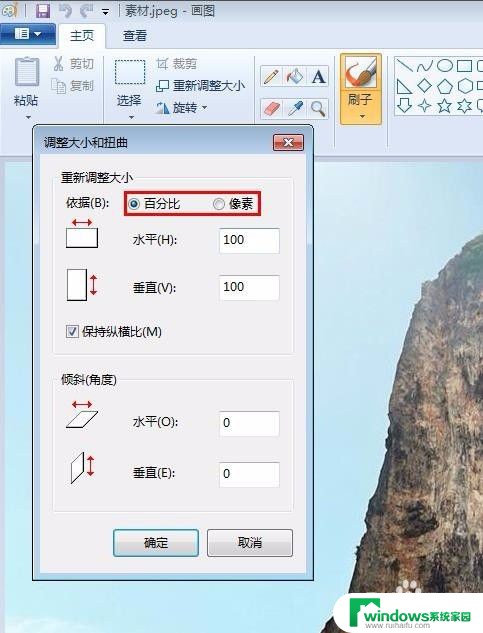
4.第四步:我们选择像素,输入要设置的水平和垂直数值。单击“确定”按钮。
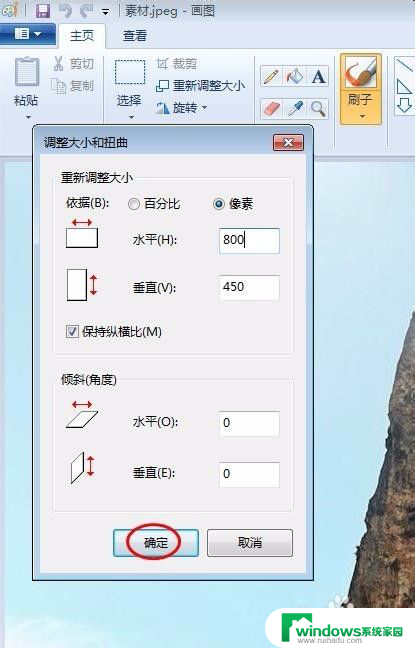
5.第五步:单击左上角“保存”按钮,图片kb就变小了。
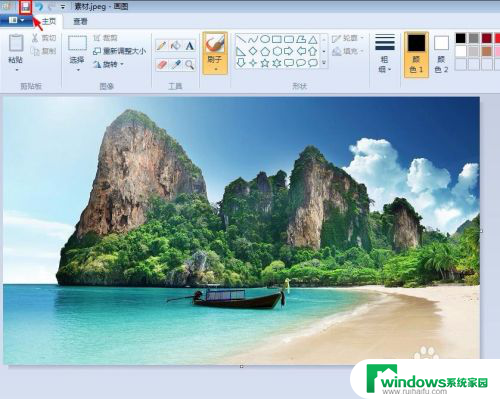
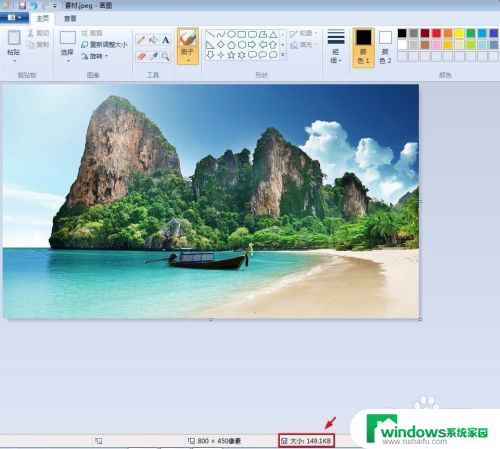
以上就是照片如何调整大小kb的全部内容,有需要的用户可以按照以上步骤进行操作,希望对大家有帮助。